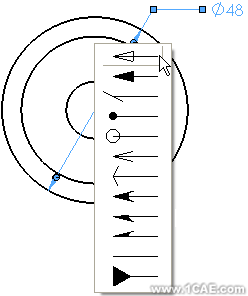Solidworks“文档属性”——“尺寸”
2013-08-14 by:有限元分析培训中心 来源:仿真在线
Solidworks“文档属性”——“尺寸”
工程图中的尺寸标注是与模型相关联的,而且模型中的变更会反映到工程图中。
模型尺寸。通常您在生成每个零件特征时即生成尺寸,然后将这些尺寸插入各个工程图视图中。在模型中改变尺寸会更新工程图,在工程图中改变插入的尺寸也会改变模型。
为工程图标注。当生成尺寸时,您可指定在插入模型尺寸到工程图中时是否应包括尺寸在内。用右键单击尺寸并选择为工程图标注。您也可指定为工程图所标注的尺寸自动插入到新的工程图视图中。在文档属性 - 出详图中的视图生成时自动插入下选择为工程图标注的尺寸。
参考尺寸。您也可以在工程图文档中添加尺寸,但是这些尺寸是参考尺寸,并且是从动尺寸;您不能编辑参考尺寸的数值而更改模型。然而,当模型的标注尺寸改变时,参考尺寸值也会改变。
标准尺寸。您可在工程图中生成标准尺寸,如在草图中生成的尺寸。此包括智能、水平、和竖直尺寸。

快速标注尺寸。快速标注尺寸可用于均匀放置尺寸。
颜色。在默认情况下,模型尺寸为黑色。还包括零件或装配体文件中以蓝色显示的尺寸(例如拉伸深度)。参考尺寸以灰色显示,并默认带有括号。您可在工具、选项、系统选项、颜色中为各种类型尺寸指定颜色,并在文档属性 - 尺寸中指定添加默认括号。
箭头。尺寸被选中时尺寸箭头上出现圆形控标。当您单击箭头控标时(如果尺寸有两个控标,可以单击任一个控标),箭头向外或向内反转。用右键单击控标时,箭头样式清单出现。您可以使用此方法单独更改任何尺寸箭头的样式。
|
|
|
|
反转箭头 |
更改箭头样式 |
选择。您可通过单击尺寸的任何地方,包括尺寸和延伸线和箭头来选择尺寸。
隐藏和显示尺寸。您可使用工程图工具栏上的隐藏/显示注解 ![]() 或视图菜单来隐藏和显示尺寸。您也可以用右键单击尺寸,然后选择隐藏来隐藏尺寸。您也可在注解视图中隐藏和显示尺寸。若要显示尺寸名称,单击视图 > 尺寸名称或单击隐藏/显示项目
或视图菜单来隐藏和显示尺寸。您也可以用右键单击尺寸,然后选择隐藏来隐藏尺寸。您也可在注解视图中隐藏和显示尺寸。若要显示尺寸名称,单击视图 > 尺寸名称或单击隐藏/显示项目 ![]() > 查看尺寸名称
> 查看尺寸名称 ![]() (前导视图工具栏)。
(前导视图工具栏)。
格式化。当您插入或选择某尺寸时,系统即会显示尺寸调色板,以便您能够轻松更改尺寸的属性和格式。您可以在调色板中直接更改公差、精度、样式、文字及其它格式选项,而不必进入 PropertyManager。
隐藏和显示直线。若要隐藏一尺寸线或延伸线,用右键单击直线,然后选择隐藏尺寸线或隐藏延伸线。若想显示隐藏线,用右键单击尺寸或一可见直线,然后选择显示尺寸线或显示延伸线。

半径和直径显示。您可将尺寸更改为直径、半径、或线性显示。在荧屏上用右键单击一半径或直径尺寸并选择:
|
|
|
|
|
显示成直径。该范例无第二箭头而显示。单击使用文档第二箭头显示两个箭头。 |
显示成半径 |
显示成线性尺寸。将尺寸设定为线性样式(只对于直径尺寸。) |
倾斜。当您插入或选择一尺寸时,控标出现,这样您可拖动尺寸以倾斜延伸线。

显示选项。用右键单击尺寸,然后选择显示选项。可用的选择根据尺寸的类型和其它因素而定,可能包括以下:
-
删除倾斜
-
尺寸置中。当您在延伸线之间拖动尺寸文字时,尺寸文字捕捉在延伸线中心点之间。
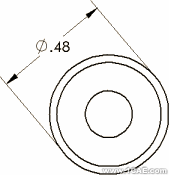
-
等距文字。使用引线从尺寸线等距尺寸文字。
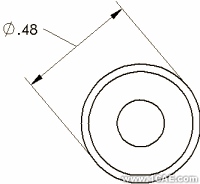
-
改变基准面
-
对齐坐标轴
-
转折
-
再转折尺寸链
-
显示括号。您可带或不带括号而显示从动的(参考引用)尺寸。它们根据默认带括号显示。

-
检查时显示
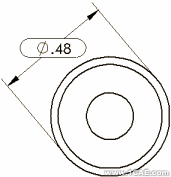
-
显示成直径
-
显示成半径
-
显示成线性尺寸
链接外部尺寸文字。如果您插入文字到工程图中的尺寸,此选项也将文字插入到零件或装配体中的尺寸。用右键单击工程图 FeatureManager 设计树中的顶层图标,然后选择链接外部尺寸文字以允许尺寸文字扩展回到零件或装配体。
![]() 当在装配体和工程图之间链接文本时,工程图中的尺寸必须以模型项目工具插入。
当在装配体和工程图之间链接文本时,工程图中的尺寸必须以模型项目工具插入。
相关主题
基准尺寸
尺寸链
修改尺寸
移动及复制尺寸
尺寸值 PropertyManager
创建尺寸延伸线的转折
为半径、直径、倒角或孔标注尺寸添加多个转折
Solidworks2013,Solidworks2013教程,Solidworks三维设计,solidworks有限元分析,Solidworks机械设计,Solidworks运动仿真,Solidworks草图、Solidworks零件图、Solidworks装配体、Solidworks工程图,Solidworks曲面造型,Solidworks模具设计,Solidworks动画,Solidworks教程,Solidworks官方介绍,有限元概念,有限元定义,有限元法,三维结构设计,机构设备设计分析
相关标签搜索:Solidworks“文档属性”——“尺寸” Solidworks有限元分析 Solidworks线性分析 SolidWorks培训课程 SolidWorks设计教程 SolidWorks视频教程 SolidWorks软件下载 SolidWorks在建筑室内设计工业设计的应用 SolidWorks基础知识 SolidWorks代做 Fluent、CFX流体分析 HFSS电磁分析 Ansys培训